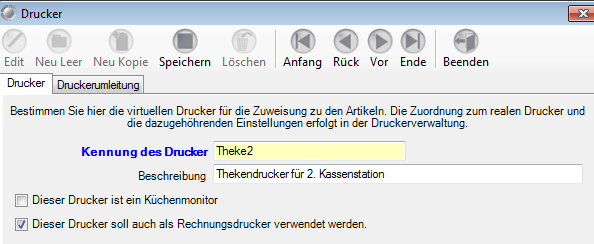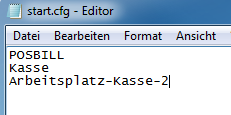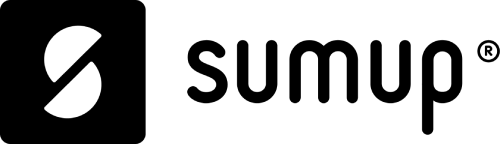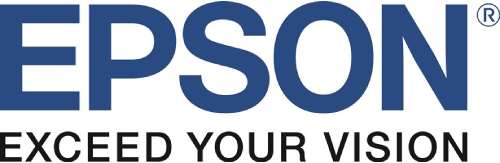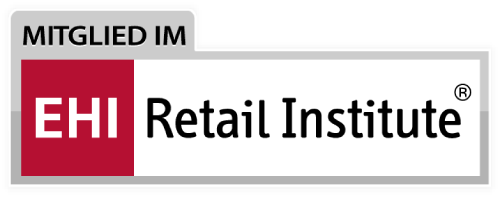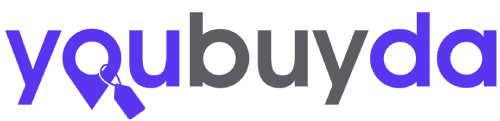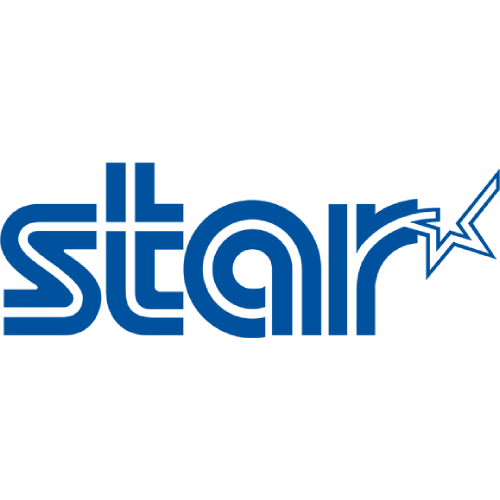Bestellterminals beim Barista –
ein absoluter Genuss!Druckumleitung einrichten
Zurück zur ÜbersichtEinrichtung einer Druckumleitung in der Kassensoftware PosBill
Für Druckumleitungen in der Kassensoftware kann es mehrere Gründe geben.
1. Wenn mit einer mobilen Kasse im Outdoor-Bereich gearbeitet wird sollen die Theken-Bons an einer anderen Kassenstation gedruckt werden.
2. Wenn ich mit mehreren Kassenstationen arbeite, sollen die Küchenbons alle am gleichen zentralen Küchendrucker gedruckt werden, aber die Theken-Bons und Rechnungen an der jeweiligen Kassenstation.
Wir beschäftigen uns hier primär mit Variante 2. Ziel ist es also die Kassensoftware PosBill so einzurichten, dass die Küchenbons zentral gedruckt werden, aber die Thekenbons und Rechnungen am angeschlossenen Drucker der jeweiliegen Kassenstation.
2. Arbeitsplatz anlegen.
Als nächstes muss für die 2. Kasse ein neuer Arbeitsplatz angelegt werden. Dieser wird benötigt um für diesen später eine Druckumleitung einrichten zu können. Den Arbeitsplatz können Sie unter Stammdaten/Arbeitsplätze einrichten. Wir nennen diesen Arbeitsplatz-Kasse-2. Als Rechnungsdrucker für die Sofortrechnung kann hier direkt unser neu angelegter Drucker Theke2 ausgewählt werden. Dann werden auf dem neuen Arbeitsplatz dort alle Rechnungen lokal gedruckt.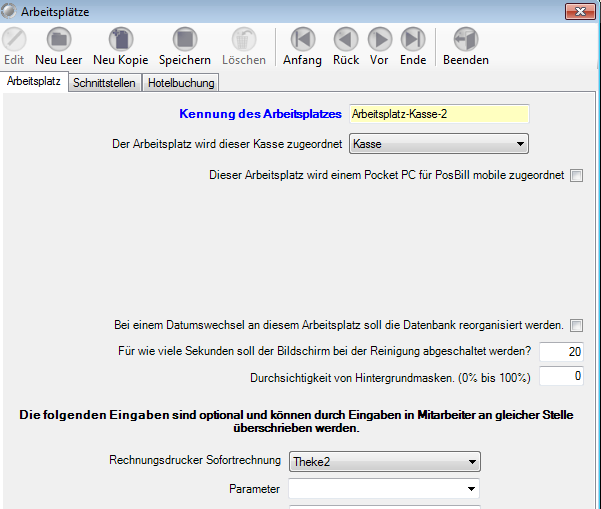
3. Thekendrucker an der neuen Kassenstation einrichten.
Als nächstes richten Sie bitte den Thekendrucker an der neuen Kassenstation ein. WICHTIG – Der Drucker muss an der Kasse angebunden werden an welcher er auch physisch angeschlossen ist. Mehr zur Einrichtung des Druckers finden Sie in unserem Blogbericht – Rubrik Tips & Tricks PosBill / Druckerkonfiguration oder im Handbuch mit F1.
4. Druckumleitung anlegen.
Als nächstes legen wir die Druckerumleitung an. Gehen Sie jetzt in den Menüpunkt Systemparameter / Drucker. Wählen Sie danach den Drucker Theke aus. Wir wollen damit erreichen, dass wenn die 2.Kasse mit dem Arbeitsplatz-Kasse-2 gestartet wird alle dort bonierten Getränke auf dem dort angeschlossenen Drucker Theke2 gedruckt werden. Gehen Sie jetzt auf den Reiter Druckerumleitung. Dort rechts Arbeitsplätze anwählen und dann bitte den Arbeitsplatz-Kasse-2 auswählen. Sie können jetzt rechts unten in der Dropbox den Drucker Theke2 auswählen. Das ganze dann mit Übernehmen und dem Button Speichern bestätigen.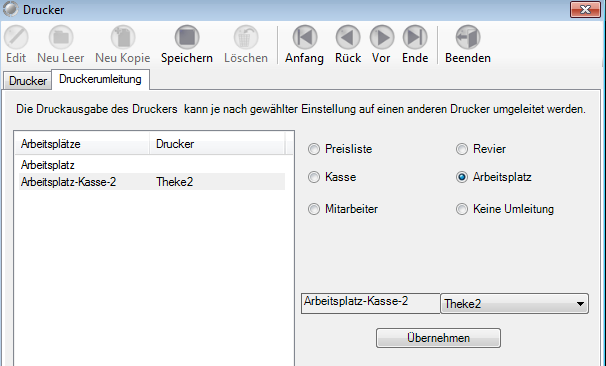
5. config.datei erstellen.
Als letztes müssen Sie dafür sorgen, dass beim jeweiligen Start der Kasse auch der korrekte Arbeitsplatz ausgewählt wird. Wenn Sie das automatisieren wollen, können Sie eine config.datei erstellen, die jeweils in das lokale Verzeichnis C:\programme\idv\posbill kopiert werden muss. Diese kann in einem Editor erstellt werden und muss den Namen start.cfg haben.
Der Inhalt dieser besteht aus 3 Zeilen mit dem Inhalt Firmenname, Name der Kasse, Name des Arbeitsplatzes. In unserem Fall für den Arbeitsplatz 2 lautet der Inhalt also folgendermaßen. Achten Sie bitte beim Speichern unter darauf dass Sie die Datei nicht als Txt-Datei (Textdatei) speichern.
Wenn Sie jetzt die Kassensoftware auf beiden Rechnern neu starten, wird die Druckumleitung reibungslos funktionieren.